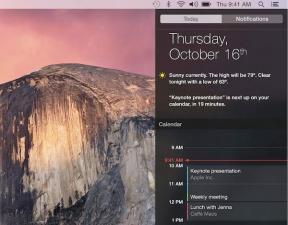Как интегрировать Календарь Google в приложение Календарь Windows 10
Разное / / February 12, 2022
В Windows 10 Microsoft обновила приложение «Календарь», как и большинство других приложений. Ушли в прошлое брендинг живого календаря и отвратительный пользовательский интерфейс. То, что у нас есть сегодня, — это простое и элегантное приложение «Календарь», которое люди, скорее всего, будут использовать. Но какая от него польза, если вы не можете интегрировать наиболее часто используемый Календарь, Календарь Google, с этим?

У нас есть уже делали это раньше в Live Mail, но это было сложное дело. К счастью, ситуация улучшилась, и теперь это всего лишь несколько шагов. Давай увидим это.
Добавить аккаунт Google
Шаг 1: Откройте приложение «Календарь», выполнив поиск в меню «Пуск». Перейти к Настройки > Управление учетными записями и нажмите на Добавить аккаунт.
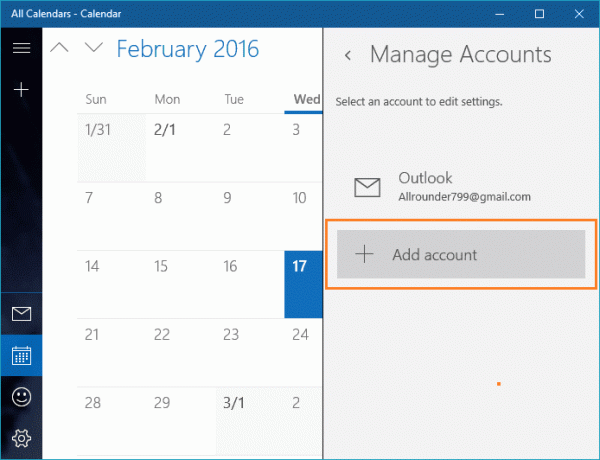
Шаг 2:
В открывшемся диалоговом окне выберите вариант учетной записи Google и введите свои учетные данные. если ты
включить двухфакторную аутентификацию
он попросит OTP.
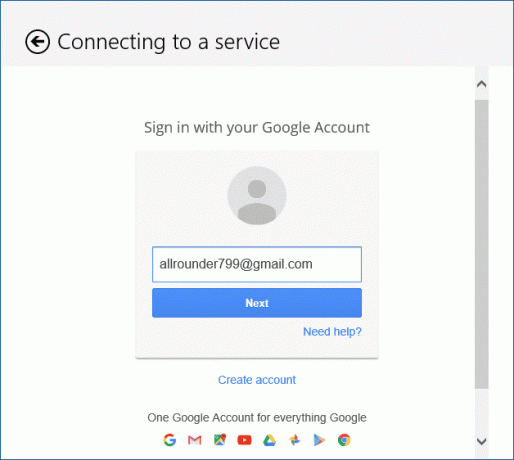
Шаг 3:
Наконец, он попросит разрешения на подключение. Нажмите на
да
.

Настройка календаря
Существует множество настроек, которые вы можете настроить по своему вкусу, чтобы настроить календарь. Нажмите на свой адрес электронной почты под ярлыком Gmail, чтобы изменить цвет событий из Календаря Google.
Хранение электронной почты отдельно

Когда вы добавляете свою учетную запись Google, она синхронизирует календарь а также электронная почта по умолчанию. Если вы хотите, чтобы они были разделены, вы можете отключить его, перейдя в Настройки календаря > Управление учетными записями > Аккаунт Google > Изменить настройки синхронизации почтового ящика и отключение Электронное письмо под Параметры синхронизации.
Аккуратно добавляйте события

Это заставило меня почесать голову, так как я не мог понять, почему события, которые я добавил в приложение Windows 10, не появлялись в Gcal. Ответ в том, что вы нужно выбрать Календарь Google при добавлении событий, иначе они не появятся в Календаре Google.
Разные настройки
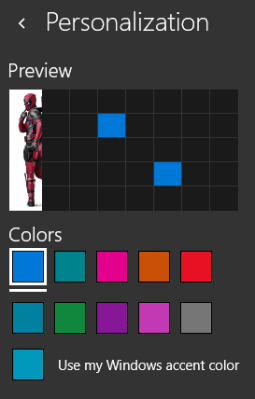
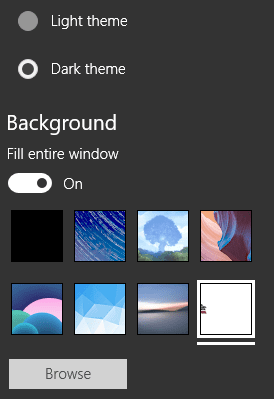
Другие настройки включают в себя, как часто приложение пингует Google для получения новых писем и обновлений календаря. Под Персонализация меню в Настройки, вы можете настроить цвет календаря, выбрать светлую или темную тему и фоновое изображение для боковой панели.
Исправление проблем
Если события не синхронизируются, вы можете попробовать следующее:
Проверьте, не установлен ли у вас какой-либо антивирус/брандмауэр, который может его блокировать. Добавьте исключение в брандмауэр или в Брандмауэр Windows. Удалите разрешение для приложения календаря, перейдя к Моя учетная запись > Вход и безопасность > Подключенные приложения и сайты, в Google и заново подключите свой аккаунт. Попробуйте переключить частоту синхронизации в Синхронизация контактов и календарей к вручную и обратно до 15 минут.
Другие альтернативы
Если по какой-то причине вам не нравится приложение Calender по умолчанию, для вас есть альтернативы. Хотя они предлагают дополнительные функции, но не могут заполнить пустоту тесной интеграции с Windows 10, предлагают приложение календаря по умолчанию. Популярные из них Тандерберд, Рейнлендер, собственный Перспектива и отличный ВуМиндер Календарь, который является наиболее многофункциональным, но платным. Eсть бесплатная версия доступен, но имеет ограничения, одним из которых является только один способ синхронизации Google Calender.
Классный совет: Хотите несколько советов, какое приложение календаря использовать на вашем смартфоне? Мы можем порекомендовать несколько из них, для обоих Андроид и iOS.
Вывод
В Windows 10 Microsoft уделила некоторое внимание встроенным приложениям, чтобы упростить их. Надеюсь, это распространяется и на другие области, особенно на раздел «Обновления Windows». Поделитесь с нами своими мыслями и комментариями.
СМОТРИТЕ ТАКЖЕ: Как решить проблему зависания обновления Windows в Windows 10
Последнее обновление: 02 февраля 2022 г.
Вышеупомянутая статья может содержать партнерские ссылки, которые помогают поддерживать Guiding Tech. Однако это не влияет на нашу редакционную честность. Содержание остается беспристрастным и аутентичным.